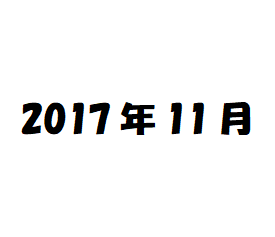コノハウィング(ConoHa WING)でサーバーをレンタルすると、WINGパック契約中は、独自ドメインを2つ無料で使えます
コノハウィングの「WINGパック」とは、レンタルサーバーと独自ドメインがセットになった長期利用割引プランです。
私はエックスサーバーに不満があり、2020年6月にコノハウィングへサーバーを乗り換えています。
新規にドメイン取得することも可能ですが、他のドメイン管理サービス(ムームードメイン、バリュードメインなど)からドメイン移管(引っ越し)も可能です。
今回は、私が実際に作業したムームードメインから、コノハウィングへのドメイン移管方法を解説します。コノハウィングの「WINGパック」で、契約中に使える無料の独自ドメインを利用しました。
基本的には、他のドメイン管理サービスでの作業も、ほぼ同じなので参考にしていただければ幸いです。
ドメインの更新料金が高いと感じたら、更新料が安い他社へ移管(引っ越し)するのも、ランニングコストを抑える一つの手段です。
ドメイン移管の注意点、事前準備
まずは、引っ越ししたいドメインが、以下の条件に当てはまっていないか確認してください。
- 認証コード(AuthCode)が必要なため、WHOISで個人情報を公開
- 有効期限が15日以上ある
- ドメインを取得して60日以上経っている
認証コード(AuthCode)が必要なため、WHOISで個人情報を公開
認証コード(AuthCode)を得るためには、WHOIS情報を変更する必要があります。
ほとんどの方は、自分の住所や名前を表示させたくないため、情報公開は「代理公開」にしているいと思います。

ドメインの移管(引っ越し)には、一旦、自分の個人情報で公開する必要があります。引っ越しが終了したら、すぐに「代理公開」に変更できます。
ドメインの有効期限が15日以上ある
ドメイン移管するには、ドメイン管理サービスとの契約期間が、15日以上残っている必要があります。
ドメインを取得して60日以上経っている
また、ドメイン移管するには、オリジナルドメインを取得してから60日以上経過していることも必須です。
以上の点を確認の上、ドメインの移管作業を進めてください。
ドメイン移管元(ムームードメイン側)の作業
私の場合、ドメイン移管元(ムームードメイン側)から、ドメイン移管先(コノハウィング側)へ引っ越ししました。
移行元(引っ越し元)の、ムームードメインでの作業は以下の通りです。
- ドメイン一覧から「WHOIS情報変更」のページを開く
- 「WHOIS情報変更」から公開情報を「お客様の情報」に変更
- 移管先に入力する認証コードを確認
①ドメイン一覧から「WHOIS情報変更」のページを開く
ムームードメインのコントロールパネルにログインします。
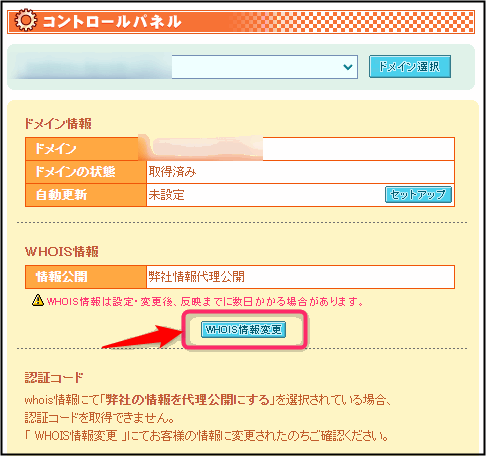
ドメイン一覧から移管したいドメインのページを開き、「WHOIS情報変更」をクリックします。
②「WHOIS情報変更」から公開情報を「お客様の情報」に変更
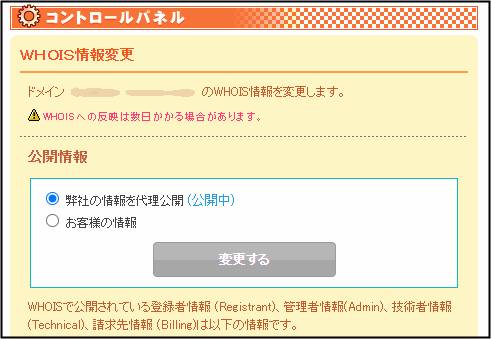
「WHOIS情報変更」から公開情報を「お客様の情報」に変更します。これにより、ドメイン移管に必要な「認証コード」が取得できます。
③移管先に入力する認証コードを確認
再びドメイン一覧から移管するドメインのページを開くと、「認証コード」が表示されていると思います。

ドメイン移管には、「認証コード」が必要となるのでコピペしておきます。
ドメイン移管先(コノハウィング側)の作業
私の場合は、ドメイン移管先は「コノハウィング」になります。今回は「WINGパック」で利用できる無料ドメインを利用します。
移行先(引っ越し先)の、コノハウィングでの作業は以下の通りです。
- 「サーバー管理」「契約情報」のサーバー情報を開く
- 認証コード(AuthCode)を入力
- ムームードメインから移管承認のメールが届く
- WHOIS情報を「代理公開」に設定する
①「サーバー管理」「契約情報」のサーバー情報を開く
コノハウィングにログインします。

通常の場合は、上記のドメイン移管から作業を進めることになります。今回は契約中に使える無料独自ドメインを利用します。
契約中に利用できる無料ドメインを設定する場合は、「サーバー管理」から「契約情報」のサーバー情報を開きます。
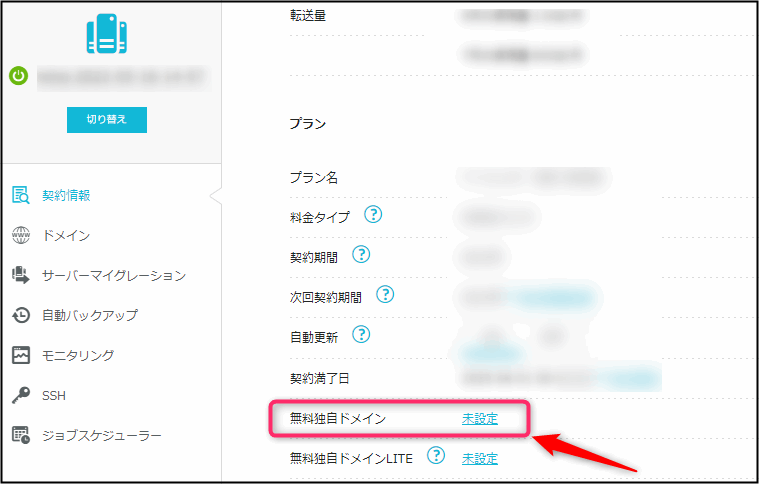
上記の「無料独自ドメイン」の未設定をクリックして、「ドメイン移管」を選択します。
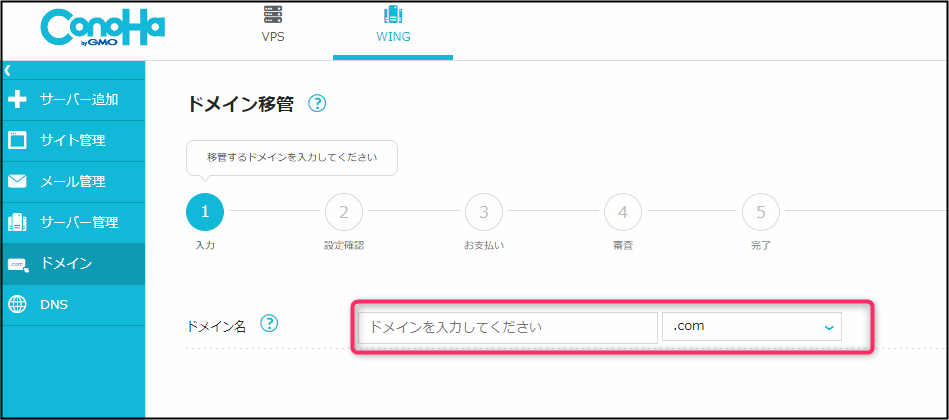
引っ越元のドメイン名を入力します。
②認証コード(AuthCode)を入力
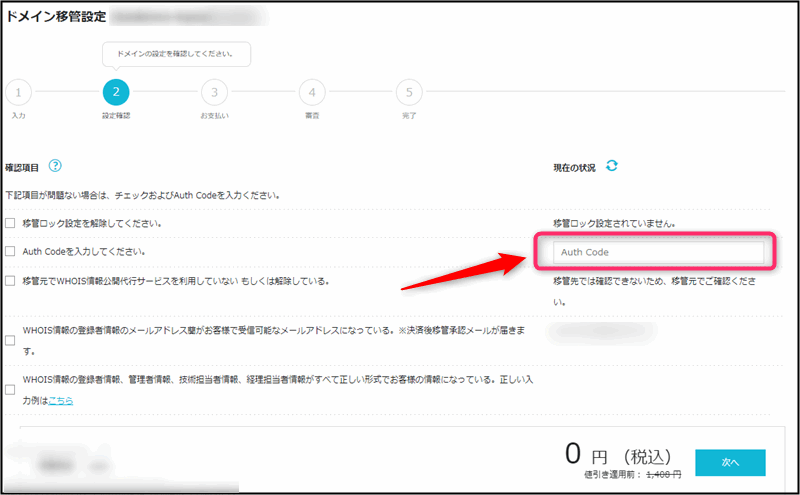
チェック項目と認証コードを入力する画面になります。チェックを入れ、コピペしていた認証コード(AuthCode)を入力します。
問題がなければ、ドメインリストのステータスが「スタッフ審査中」に変わります。
※今回は契約期間中に使える無料ドメインなので、支払いは0円になります。
③ムームードメインから移管承認のメールが届く
ムームードメインから、「トランスファー申請に関する確認のご連絡」のメールが来ます。
このメールに記載されているURLから、承認を行います。以上で移管の作業は終了です。
その後、「トランスファー申請承認処理完了のご連絡」のメールが来れば、ドメイン移管が正常に行われています。
※私の場合は、15分程度で移管処理が終了しました。
WHOIS情報を「代理公開」に設定する
移管作業が終わったら「コノハウィング」側で、WHOIS情報を「代理公開」に設定します。この作業をしないと、WHOIS上に自分の個人情報が検索できる状態になっています。

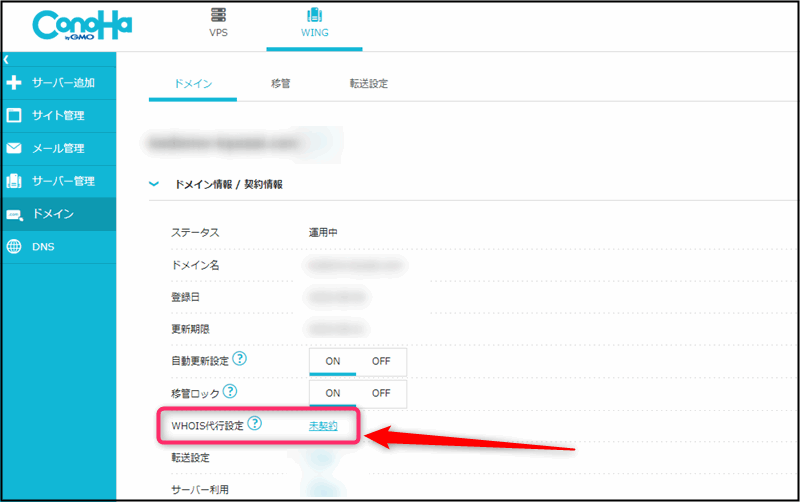
「コノハウィング」の「ドメイン」から、「WHOIS代行設定」をクリックして、「代理公開」にします。
まとめ
 「ムームードメイン」から、「コノハウィング」のドメイン移管作業は意外と簡単でした。
「ムームードメイン」から、「コノハウィング」のドメイン移管作業は意外と簡単でした。
また、今回は契約中にの無料ドメインへの引っ越しでしたが、通常のドメイン移管しても、工程は同じです。
移管前のドメイン管理サービスとの契約が残っている場合は、「引っ越し前の有効期限+コノハウィングでのドメイン契約期間」となり、損することはありません。
契約期限が15日以下になると、移管作業ができなくなるので、早めに作業しても問題ありあません。
【最後に】ドメイン更新料が高いと思ったら移管も検討
私がこれまでドメイン管理サービスを利用した感想ですが、「ムームードメイン」の更新料は1,728円/1年間です。
「コノハウィング」だと1,408円/1年間なので、結構な値段の違いがあります。(※2022/08/08時点の価格)
ドメイン更新料が高いと思ったら、積極的に少しでも安い会社にドメイン移管をしても良いかと思います。
また、「コノハウィング」の「WINGパック」を契約すれば、独自ドメインが2つ永久無料になります。
放送作家になるための技術やセンスを磨くなら、高いお金を出してスクールに通うより過去に放送されたラジオ「松本人志の放送室」を聴けば無料で勉強できます。
「放送室」はAmazonオーディブルで聴けます。登録から30日間は無料です。
オススメするポイントは↓